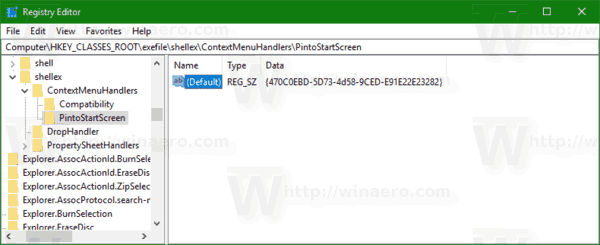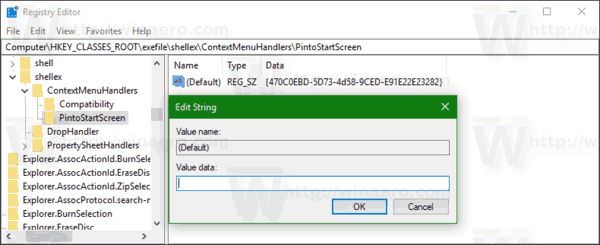Sa Windows 10, mayroong isang espesyal na utos ng menu ng konteksto na 'Pin to Start' na magagamit para sa ilang mga uri ng file. Pinapayagan ang gumagamit na i-pin ang mga ito sa Start menu para sa mas mabilis na pag-access. Kung wala kang nakitang paggamit para sa utos na iyon, narito kung paano ito alisin.
Maaari kang magkaroon ng isang bilang ng mga kadahilanan upang alisin ang utos. Halimbawa, maaaring gumagamit ka ng mahusay Klasikong Shell Simulan ang kapalit ng menu, o mas gugustuhin mong i-pin ang mga app sa taskbar sa halip na Magsimula. May dahilan ka man, narito ang detalyadong pamamaraan ng pagtanggal.
Upang alisin ang Pin sa Start menu ng konteksto sa Windows 10 , gawin ang sumusunod.
kung paano baguhin ang iyong default na account sa google
- Buksan ang Registry Editor app .
- Pumunta sa sumusunod na key ng Registry.
HKEY_CLASSES_ROOT exefile shellex ContextMenuHandlers PintoStartScreen
Tingnan kung paano pumunta sa isang Registry key sa isang pag-click .
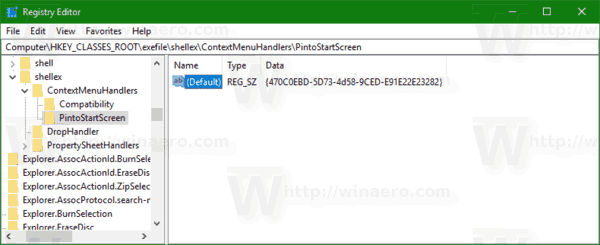
- Sa kanan, baguhin ang default na halagang REG_SZ (string). Palitan ito mula sa{470C0EBD-5D73-4d58-9CED-E91E22E23282}sa isang walang laman na halaga, ibig sabihin, alisin ang mga nilalaman ng data ng halaga.
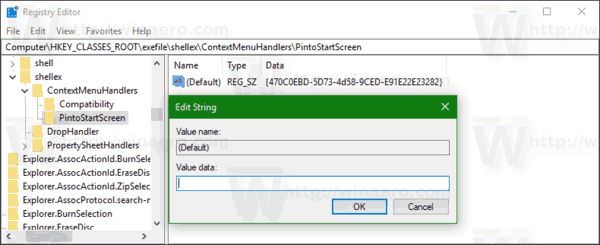
Ayan yun. Mawala agad ang item ng menu ng konteksto.
Dati:

Pagkatapos:

Upang maibalik ang mga default, itakda ang walang laman (default) na halaga sa ilalim ng nabanggit na Registry key pabalik sa string{470C0EBD-5D73-4d58-9CED-E91E22E23282}at tapos ka na.
Upang makatipid ng iyong oras, maaari mong gamitin ang Winaero Tweaker. Sa ilalim ng Menu ng Konteksto Alisin ang mga default na entry, alisan ng check ang item na 'Pin to Start' at tapos ka na!

kung paano mag-install ng ray tracing minecraft
Maaari mong makuha ang app dito: I-download ang Winaero Tweaker .
Tip: Sa Windows 10, posible na i-pin ang anumang file sa Start menu anuman ang uri ng file nito. Sa isang maliit na hack maaari mo itong gumana. Sundin ang mga tagubiling saklaw nang detalyado sa sumusunod na artikulo:
Paano i-pin ang anumang file sa Start Menu sa Windows 10